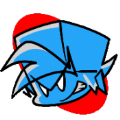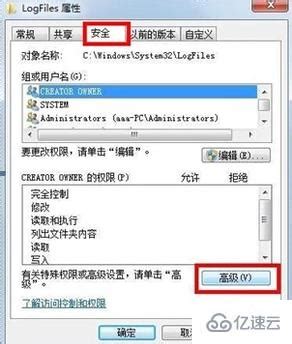轻松解决Xbox错误代码0x000001的方法
当你沉浸在Xbox Game Pass(XGP)提供的无尽游戏乐趣中时,突然遇到错误代码0x000001,是不是感到十分沮丧?别担心,这篇文章将为你提供全面的解决方案,让你轻松摆脱这个烦人的问题,再次畅享游戏的快感。

首先,我们要了解Xbox Game Pass错误代码0x000001通常与什么有关。这个错误代码往往指向网络连接问题和系统服务设置问题。换句话说,如果你的网络连接不稳定,或者Xbox Live服务没有正常运行,甚至你的Xbox系统和游戏没有更新到最新版本,都可能导致这个错误的出现。现在,让我们一步步来解决这些问题。
一、检查并优化网络连接
网络连接不稳定是导致XGP错误代码0x000001的常见原因之一。为了解决这个问题,你可以尝试以下步骤:
1. 重启路由器:有时候,简单的重启路由器就能解决网络连接问题。
2. 调整网络设置:检查你的网络设置,确保网络参数正确无误。
3. 优化网络环境:如果可能,尝试使用有线网络连接,以减少无线网络的不稳定性。
二、确保Xbox Live服务正常运行
Xbox Live服务是XGP运行的基础,如果它出现问题,很可能导致游戏无法启动。你可以通过以下步骤来确保Xbox Live服务的正常运行:
1. 打开服务列表:右键点击开始菜单,选择“运行”,输入services.msc回车确定,进入服务列表。
2. 查找Xbox相关服务:在服务列表中,找到以“xbox”为前缀的四个服务,确保它们都已启动。如果没有,双击进入服务详情页面,点击“启动”并保存。
三、更新Xbox系统和游戏
软件和系统的更新往往包含了对已知错误的修复。因此,确保你的Xbox系统和游戏都已更新到最新版本,是避免错误代码0x000001的有效方法。
1. 检查系统更新:在你的Xbox设置中,找到系统更新选项,检查并安装任何可用的更新。
2. 检查游戏更新:在游戏库中,找到你遇到问题的游戏,检查并安装任何可用的更新。
四、清理缓存和临时文件
有时候,XGP客户端的缓存和临时文件可能会损坏或导致冲突,从而导致错误代码0x000001的出现。为了解决这个问题,你可以尝试清理这些文件:
1. 使用系统自带的磁盘清理工具:在Windows中,你可以使用磁盘清理工具来清理系统垃圾文件,包括缓存和临时文件。
2. 使用第三方清理软件:你也可以选择使用第三方清理软件,如CCleaner等,来更全面地清理系统垃圾文件。
五、重启Xbox应用或设备
有时候,简单的重启Xbox应用或设备就能解决一些临时的问题。在进行了上述操作后,尝试重启Xbox应用或设备,看看问题是否得到解决。
六、更新Windows系统
如果你的Windows系统版本过旧,可能会与XGP存在兼容性问题,导致错误代码0x000001的出现。因此,确保你的Windows系统已更新至最新版本是非常重要的。
1. 检查系统更新:在Windows设置中,找到更新与安全选项,检查并安装任何可用的更新。
2. 解决兼容性问题:如果更新后仍然存在兼容性问题,你可以尝试以管理员身份运行Xbox应用或设备,或者尝试在兼容性模式下运行游戏。
七、检查并启动其他相关服务
除了Xbox相关服务外,XGP还需要依赖其他一些服务才能正常运行。这些服务包括以“gamingservices”为前缀的两个服务。你可以按照类似的方法在服务列表中查找并启动这些服务。
八、卸载并重新安装XGP客户端
如果以上方法都无法解决问题,你可以尝试卸载并重新安装XGP客户端。在卸载前,请确保备份好相关数据和设置。重新安装后,再次尝试启动游戏,看看问题是否得到解决。
九、联系微软官方客服或XGP支持团队
如果以上所有方法都无法解决问题,那么你可能需要联系微软官方客服或XGP支持团队来寻求专业帮助。在联系他们时,请提供详细的错误信息和日志,以便他们更快地定位问题并给出解决方案。
十、预防措施
为了避免XGP出现类似错误代码0x000001的问题,你可以采取以下预防措施:
1. 定期维护系统:定期检查系统更新和软件更新,保持系统和软件处于最新状态。
2. 优化网络环境:确保网络连接稳定且速度足够快,避免因网络问题导致游戏无法正常启动。
3. 备份重要数据:在进行任何重大更改或操作前,务必备份好重要数据和设置,以防不测。
总之,XGP错误代码0x000001虽然令人头疼,但并非无法解决。通过本文提供的详细步骤和预防措施,
- 上一篇: 美柚APP如何发布帖子?
- 下一篇: 江苏省自考如何打印考试通知书?
-
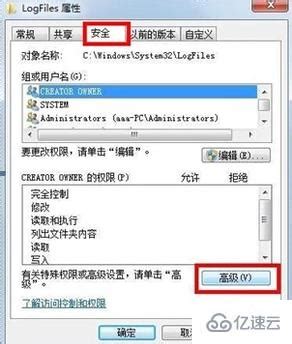 轻松解决电脑错误代码711的实用方法资讯攻略11-05
轻松解决电脑错误代码711的实用方法资讯攻略11-05 -
 轻松解决百度云登陆难题:代码1550010的终极攻略资讯攻略11-06
轻松解决百度云登陆难题:代码1550010的终极攻略资讯攻略11-06 -
 解决电脑错误代码651的方法资讯攻略12-07
解决电脑错误代码651的方法资讯攻略12-07 -
 解决剑灵游戏中14001错误代码的方法资讯攻略01-17
解决剑灵游戏中14001错误代码的方法资讯攻略01-17 -
 解决RtkHDAud.sys导致的蓝屏错误(代码7E)方法资讯攻略11-04
解决RtkHDAud.sys导致的蓝屏错误(代码7E)方法资讯攻略11-04 -
 电脑正常启动却遭遇0x800106ba错误代码,如何解决?资讯攻略12-01
电脑正常启动却遭遇0x800106ba错误代码,如何解决?资讯攻略12-01